快捷方式箭头怎么去掉 快捷方式箭头去掉教程
更新时间:2024-01-01 15:06:15作者:jkai
在数字化时代,我们使用各种设备和应用程序来提高工作和生活效率。快捷方式作为其中重要的一部分,常常被用来快速访问我们常用的程序或文件。但是快捷方式上面都有一个箭头,我们很多小伙伴就想要知道快捷方式箭头怎么去掉,接下来小编就带着大家一起来看看快捷方式箭头去掉教程,快来学习一下吧。
方法/步骤
1、开始图标右键找到运行或者按快捷键Win + R;
2、打开“运行”窗口后,输入“regedit”,确认会弹出注册表编辑器;
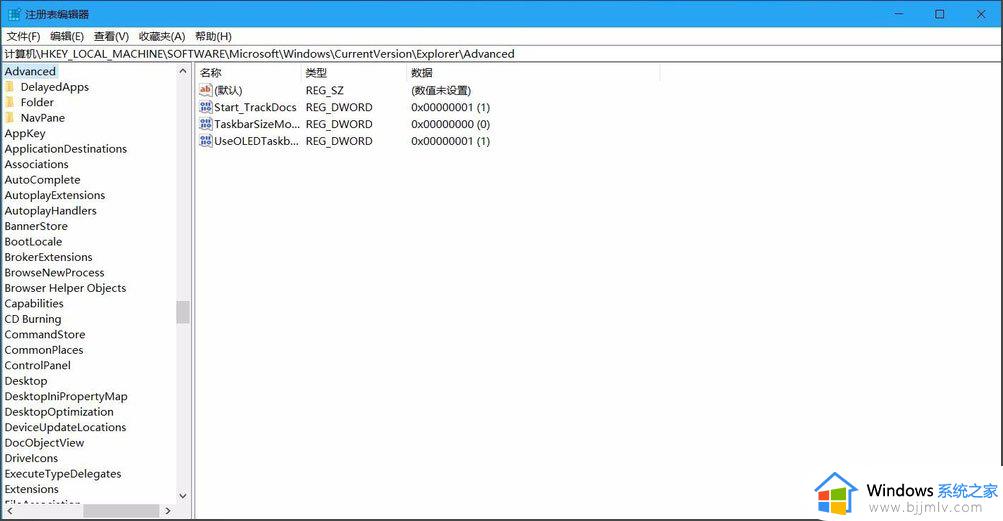
3、在注册表编辑器里找到HKEY_CLASSES_ROOTlnkfile,如果找不到可以按下Ctrl+F快捷键搜索“lnkfile”。找到HKEY_CLASSES_ROOTlnkfile;
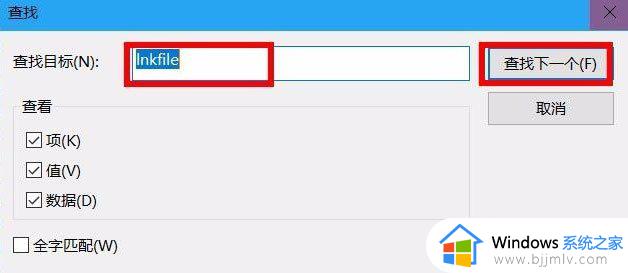
4、找到HKEY_CLASSES_ROOTlnkfile,选择linkfile后右边会出现数值;
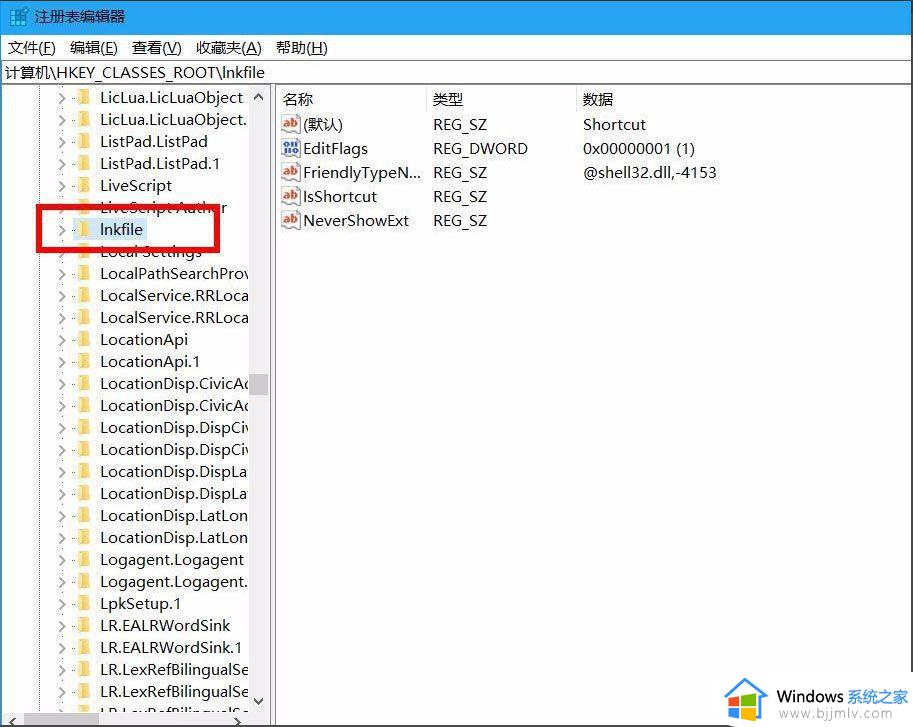
5、在lnkfile中找到IsShortcut键值,右击删除该键值,确认删除之后,关闭注册表编辑器重启电脑。注意:此操作如何造成计算机管理无法正常使用,只需新建字符串值命名IsShortcut即可;
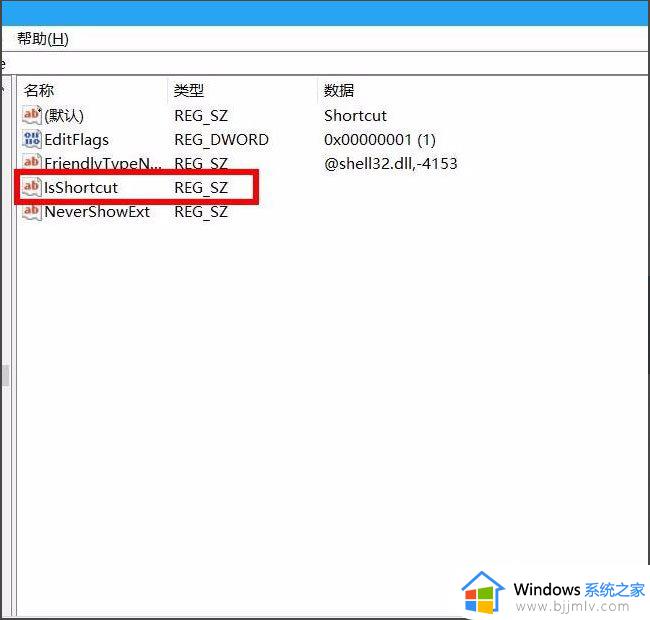
6、重启完电脑之后,桌面图标的小箭头就不见了。
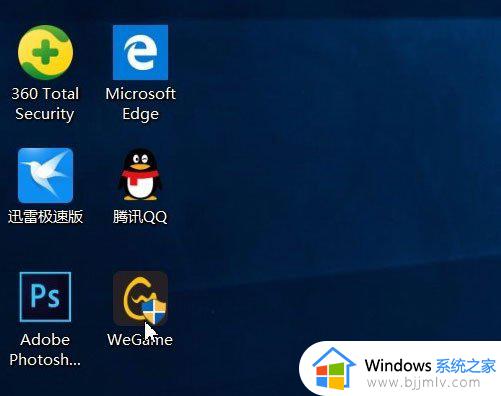
以上全部内容就是小编带给大家的快捷方式箭头去掉教程详细内容分享啦,不知道怎么操作的小伙伴就快点按照小编的内容进行操作,希望本文可以帮助到大家。
快捷方式箭头怎么去掉 快捷方式箭头去掉教程相关教程
- windows去除快捷方式箭头怎么操作 windows如何去掉快捷方式箭头
- windows怎样去除快捷方式箭头 windows怎么去掉快捷方式的箭头
- 快捷图标小箭头怎么去掉 去掉快捷键小箭头如何操作
- 电脑桌面快捷方式小箭头怎么去掉 如何将桌面快捷方式的小箭头去掉
- 怎么去掉快捷方式上的箭头 如何去掉快捷方式上的箭头标记
- 快捷图标小箭头怎么去掉 桌面快捷图标箭头怎么取消
- 如何取消桌面快捷方式小箭头 桌面快捷方式图标的箭头怎么去掉
- 桌面图标左下角箭头怎么去掉 如何去掉桌面图标的箭头
- 电脑桌面快捷图标箭头怎么去掉 电脑桌面图标带箭头怎么取消
- 电脑怎么去除图标箭头 如何去掉电脑图标上的小箭头
- 惠普新电脑只有c盘没有d盘怎么办 惠普电脑只有一个C盘,如何分D盘
- 惠普电脑无法启动windows怎么办?惠普电脑无法启动系统如何 处理
- host在哪个文件夹里面 电脑hosts文件夹位置介绍
- word目录怎么生成 word目录自动生成步骤
- 惠普键盘win键怎么解锁 惠普键盘win键锁了按什么解锁
- 火绒驱动版本不匹配重启没用怎么办 火绒驱动版本不匹配重启依旧不匹配如何处理
电脑教程推荐
win10系统推荐